Chromebook을 별도의 화면이나 TV에 연결하는 방법

Chrome OS는 사용자가 Chromebook을 별도의 화면이나 TV에 연결할 수 있는 다양한 방법을 지원합니다.

새로운 Windows 8 컴퓨터는 기존 BIOS를 사용하지 않고 대신 몇 년 전의 Mac과 같은 UEFI 펌웨어를 사용합니다. 일반적인 시스템 작업을 수행하는 방법이 변경되었습니다.
BIOS가 UEFI로 대체된 이유가 궁금하다면 UEFI 개요를 확인하고 UEFI와 기존 BIOS의 차이점을 비교해 보세요.
Windows에서 바로 액세스 옵션
최신 컴퓨터에서는 키를 누르기 위해 몇 초를 기다려 부팅 프로세스를 늦추는 대신 Windows로 부팅한 후 부팅 메뉴에 액세스할 수 있습니다.
이 메뉴에 액세스하려면 설정 표시줄을 엽니다. 오른쪽에서 끌어서 설정을 클릭하거나 Windows 키 + I를 누릅니다. 설정 표시줄 아래에서 전원 버튼을 선택하고 Shift 키를 누른 상태에서 다시 시작을 클릭합니다. 컴퓨터가 부팅 메뉴에서 다시 시작됩니다.
참고: Windows 10을 사용하는 경우 시작 메뉴에서 전원 옵션으로 이동할 수 있습니다. Shift 키를 누른 채 다시 시작을 클릭하세요.
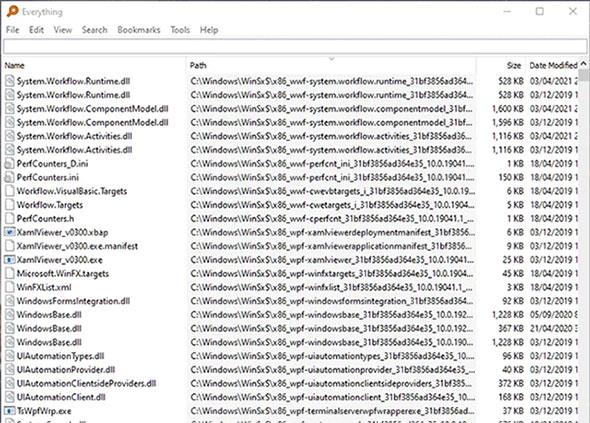
낮은 수준의 UEFI 설정에 액세스
UEFI 설정에 액세스하려면 문제 해결 상자를 클릭하고 고급 옵션을 선택한 다음 UEFI 펌웨어 설정을 클릭하십시오 .

그런 다음 다시 시작 옵션을 클릭하면 UEFI 펌웨어 설정 화면에서 컴퓨터가 재부팅됩니다.
컴퓨터마다 다른 옵션이 있습니다. 예를 들어 Microsoft의 Surface Pro 컴퓨터에는 몇 가지 옵션만 있지만 기존 데스크톱 컴퓨터에는 더 많은 옵션이 있을 수 있습니다.

UEFI는 새 컴퓨터에 사용됩니다. Windows 8 또는 10이 설치된 이전 컴퓨터가 UEFI 대신 BIOS 시스템을 사용하는 경우 UEFI 펌웨어 설정이 표시되지 않습니다. 평소와 동일한 방식으로 BIOS에 액세스해야 합니다.
UEFI가 탑재된 모든 개인용 컴퓨터에서는 이 부팅 메뉴를 사용하지 못할 수도 있습니다. 일부 UEFI 컴퓨터에서는 다른 방식으로 UEFI 설정 화면에 액세스해야 할 수도 있습니다. 여기에 설치 버튼이 표시되지 않으면 컴퓨터 설명서를 검토하세요.
UEFI 설정 화면에서는 맬웨어가 Windows 또는 기타 설치된 운영 체제를 공격하는 것을 방지하는 유용한 보안 기능인 보안 부팅을 비활성화할 수 있습니다. 그러나 이는 Linux 배포판과 Windows 7과 같은 이전 버전의 Windows를 포함한 다른 운영 체제의 부팅 및 설치도 방해합니다.
보안 부팅은 Windows 8 또는 10 컴퓨터의 UEFI 설정 화면에서 비활성화할 수 있습니다. 보안 부팅의 보안 이점을 포기해야 할 수도 있지만 그 대가로 원하는 운영 체제를 부팅할 수 있습니다.

외부 저장 장치에서 부팅
Linux 플랫폼에서 USB로 컴퓨터를 부팅하려면 부팅 메뉴에 액세스해야 합니다. 부팅 장치를 선택하고 부팅하려는 장치를 선택합니다. 컴퓨터 하드웨어에 따라 USB 드라이브, CD/DVD 드라이브, SD 카드, 네트워크 부팅 등과 같은 다양한 옵션이 표시됩니다.

BIOS 모드
UEFI 펌웨어가 설치된 많은 컴퓨터에서는 BIOS 호환 모드를 활성화할 수 있습니다. 이 모드에서는 UEFI 펌웨어가 표준 BIOS로 작동합니다. 이를 통해 Windows 7과 같이 UEFI를 염두에 두고 설계되지 않은 이전 운영 체제와의 호환성이 향상됩니다.
컴퓨터에 이 옵션이 있는 경우 UEFI 설정 화면에서 찾아 필요한 경우 활성화하십시오.
시스템 시간 변경
일반적으로 BIOS에는 시간을 표시하고 사용자가 BIOS 설정 화면에서 시간을 변경할 수 있는 시계가 내장되어 있습니다. UEFI가 탑재된 컴퓨터에도 유사하게 작동하는 내장 시계가 있지만 UEFI 설정 화면에서 시간을 변경할 수 있는 옵션을 제공하지 않습니다. 운영 체제의 시간을 변경하면 시스템의 시간도 변경되므로 이는 실제로 중요하지 않습니다.

하드웨어 정보에 액세스
UEFI 설정 화면에는 내부 하드웨어 정보와 컴퓨터 온도가 표시되거나 표시되지 않을 수 있습니다. 표시되지 않더라도 Speccy와 같은 타사 시스템 정보 보기 응용 프로그램을 사용하여 이 정보를 볼 수 있습니다.

하드웨어 설정 변경
BIOS는 일반적으로 시스템 하드웨어를 변경하기 위한 다양한 설정을 제공합니다. 즉 승수 및 전압 설정을 변경하여 CPU를 오버클러킹하고, RAM 타이밍을 조정하고, 비디오 메모리를 구성하고, 기타 하드웨어 관련 설정을 수정합니다. 이러한 옵션은 하드웨어의 UEFI 펌웨어에 있을 수도 있고 없을 수도 있습니다. 예를 들어 태블릿, 컨버터블(화면을 떼어 태블릿으로 사용할 수 있는 컴퓨터), 노트북에서는 이러한 설정을 찾을 수 없습니다. 조정기용으로 설계된 데스크탑 마더보드에서는 UEFI 설정 화면에서 이러한 설정을 찾을 수 있습니다.
UEFI에 접속하는 방식과 UEFI, BIOS의 외부 저장장치에서 부팅하는 방식은 다르지만 크게 달라진 점은 없습니다. 일반적인 노트북과 함께 제공되는 BIOS가 마더보드와 함께 제공되는 BIOS보다 옵션이 적은 것처럼 태블릿과 컨버터블의 UEFI 펌웨어 설정은 UEFI를 지원하는 PC 데스크탑보다 적은 옵션을 제공합니다.
Chrome OS는 사용자가 Chromebook을 별도의 화면이나 TV에 연결할 수 있는 다양한 방법을 지원합니다.
iTop Data Recovery는 Windows 컴퓨터에서 삭제된 데이터를 복구하는 데 도움이 되는 소프트웨어입니다. 이 가이드에서는 iTop Data Recovery 사용 방법에 대해 자세히 설명합니다.
느린 PC와 Mac의 속도를 높이고 유지 관리하는 방법과 Cleaner One Pro와 같은 유용한 도구를 알아보세요.
MSIX는 LOB 애플리케이션부터 Microsoft Store, Store for Business 또는 기타 방법을 통해 배포되는 애플리케이션까지 지원하는 크로스 플랫폼 설치 관리자입니다.
컴퓨터 키보드가 작동을 멈춘 경우, 마우스나 터치 스크린을 사용하여 Windows에 로그인하는 방법을 알아보세요.
다행히 AMD Ryzen 프로세서를 실행하는 Windows 컴퓨터 사용자는 Ryzen Master를 사용하여 BIOS를 건드리지 않고도 RAM을 쉽게 오버클럭할 수 있습니다.
Microsoft Edge 브라우저는 명령 프롬프트와 같은 명령줄 도구에서 열 수 있도록 지원합니다. 명령줄에서 Edge 브라우저를 실행하는 방법과 URL을 여는 명령을 알아보세요.
이것은 컴퓨터에 가상 드라이브를 생성하는 많은 소프트웨어 중 5개입니다. 가상 드라이브 생성 소프트웨어를 통해 효율적으로 파일을 관리해 보세요.
Microsoft의 공식 Surface 하드웨어 테스트 도구인 Surface Diagnostic Toolkit을 Windows Store에서 다운로드하여 배터리 문제 해결 등의 필수 정보를 찾으세요.
바이러스가 USB 드라이브를 공격하면 USB 드라이브의 모든 데이터를 "먹거나" 숨길 수 있습니다. USB 드라이브의 숨겨진 파일과 폴더를 표시하는 방법은 LuckyTemplates의 아래 기사를 참조하세요.








